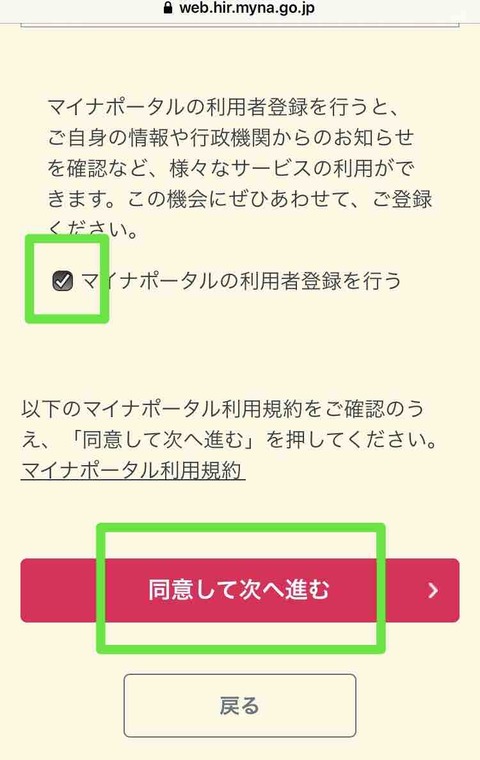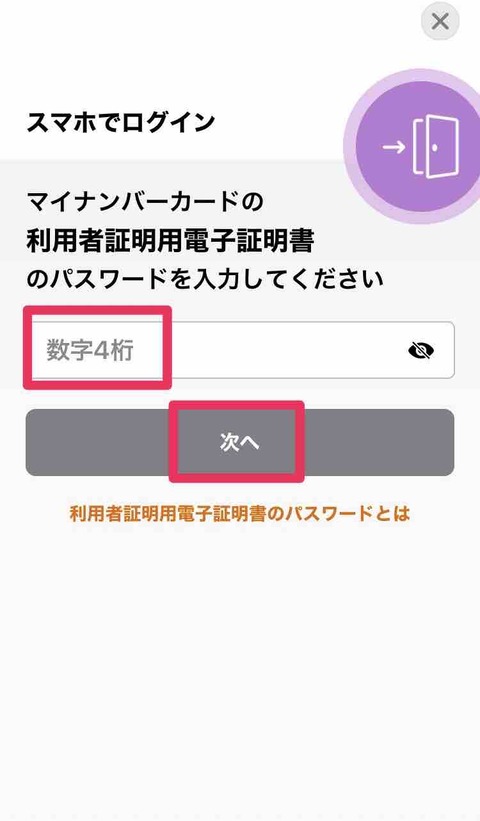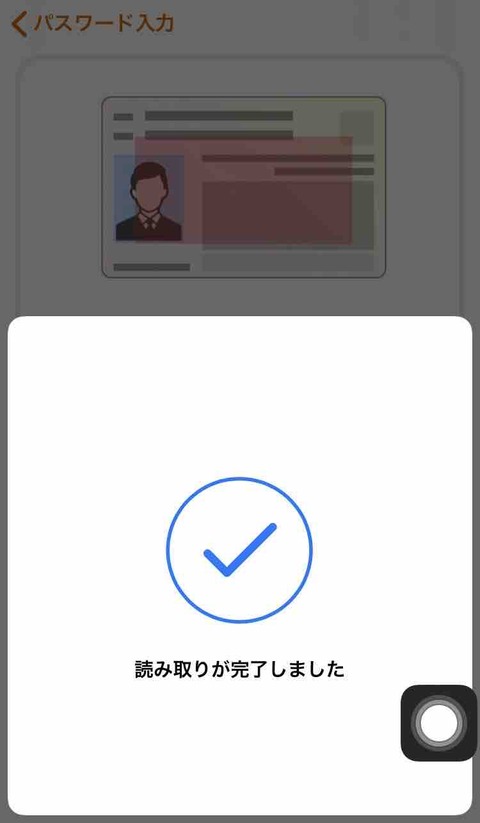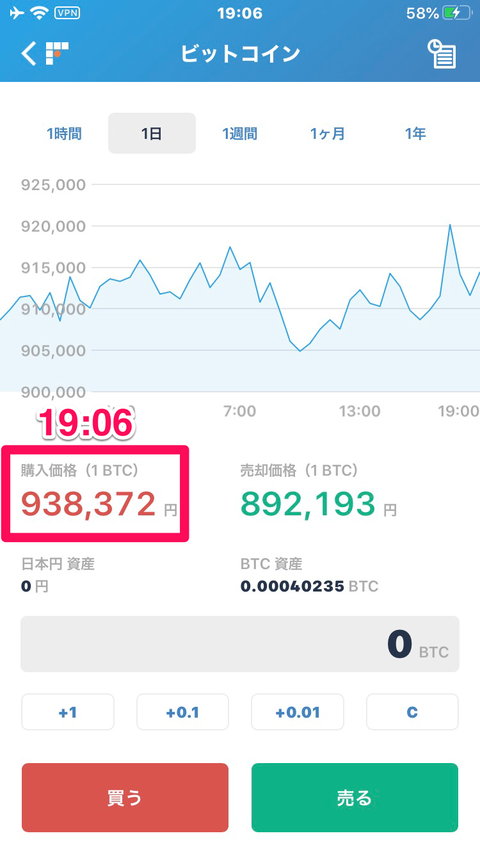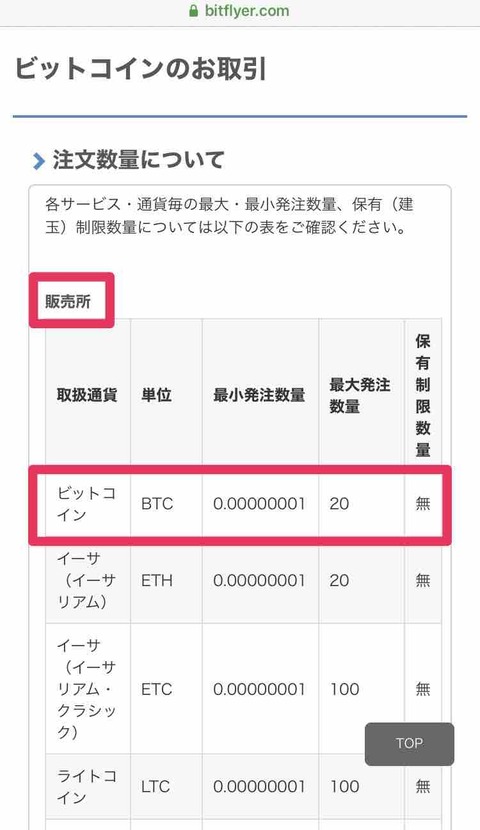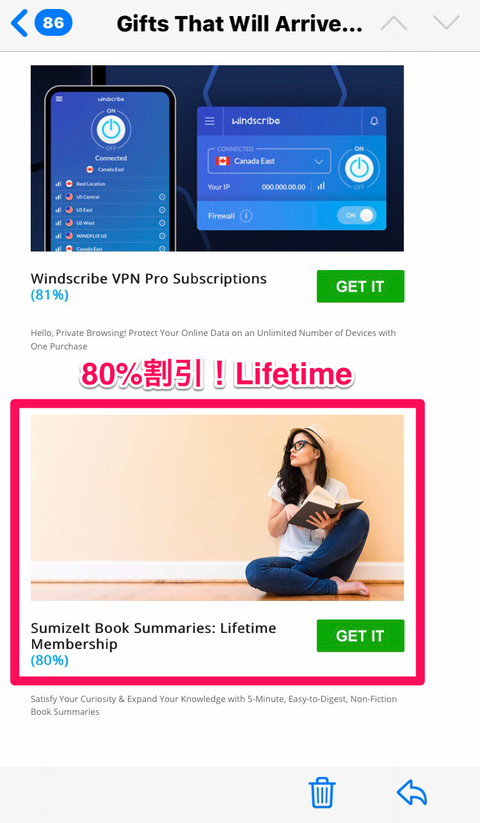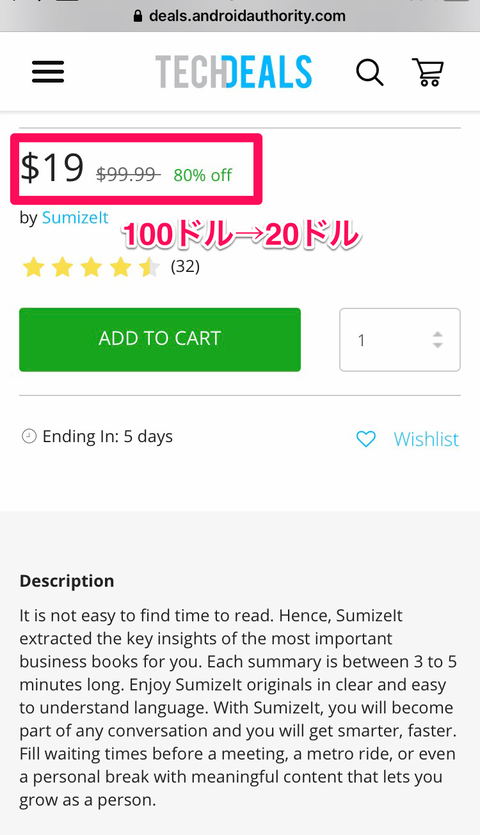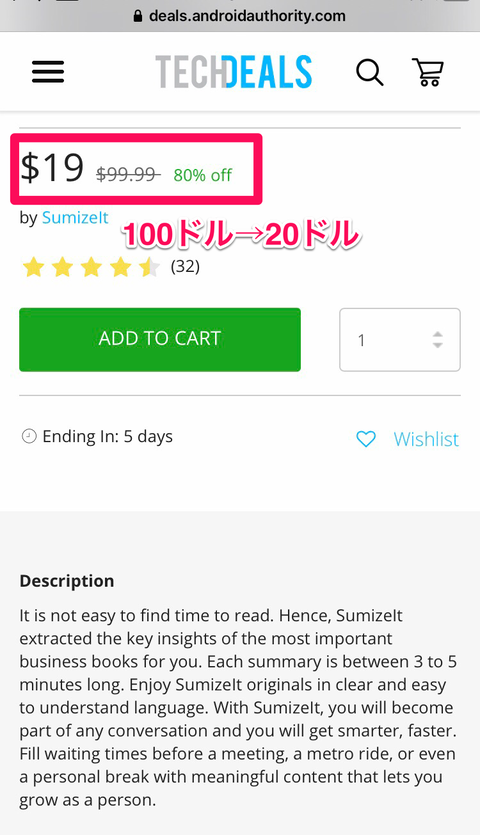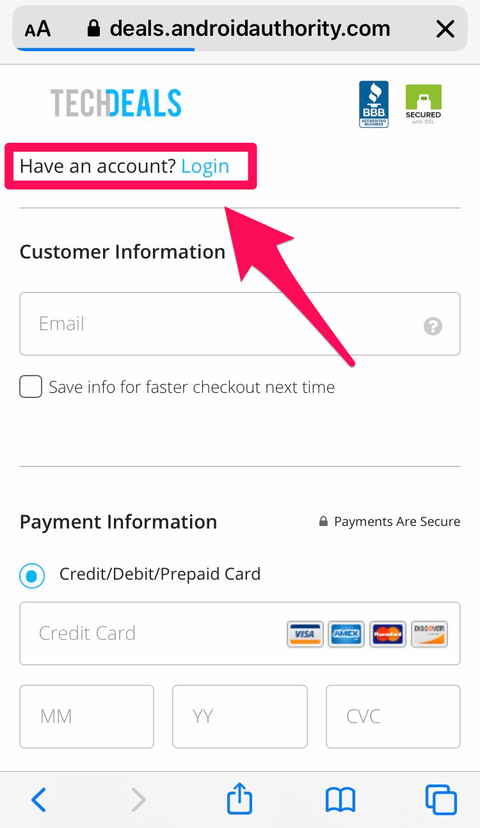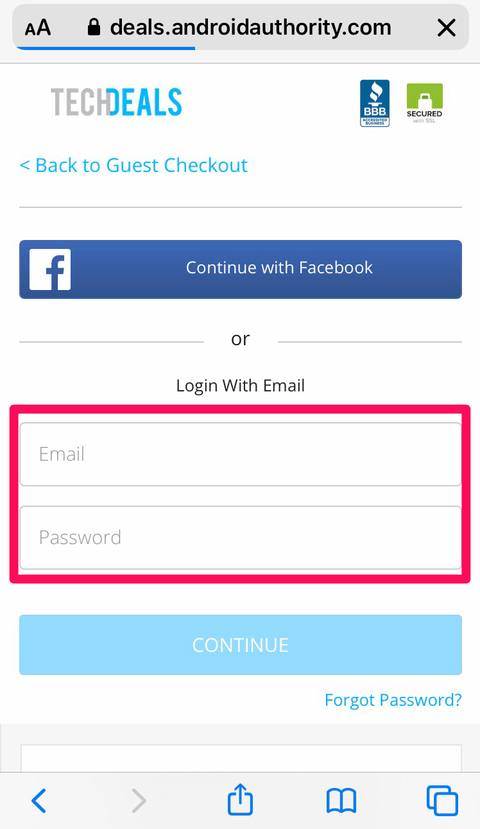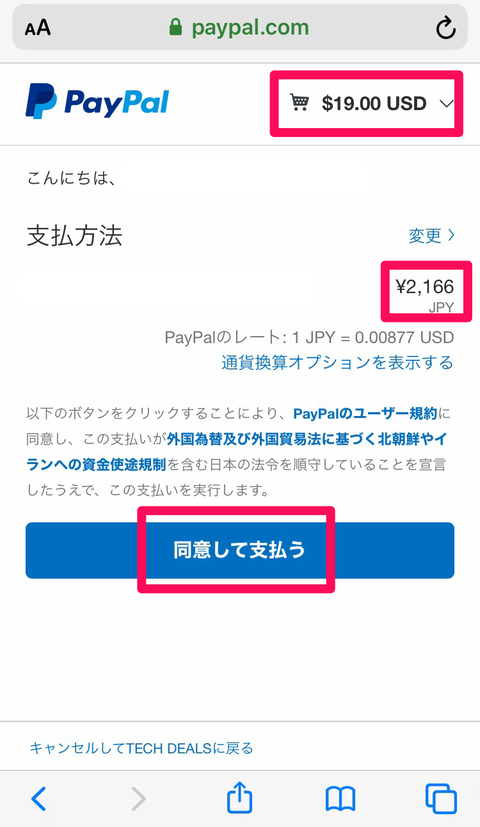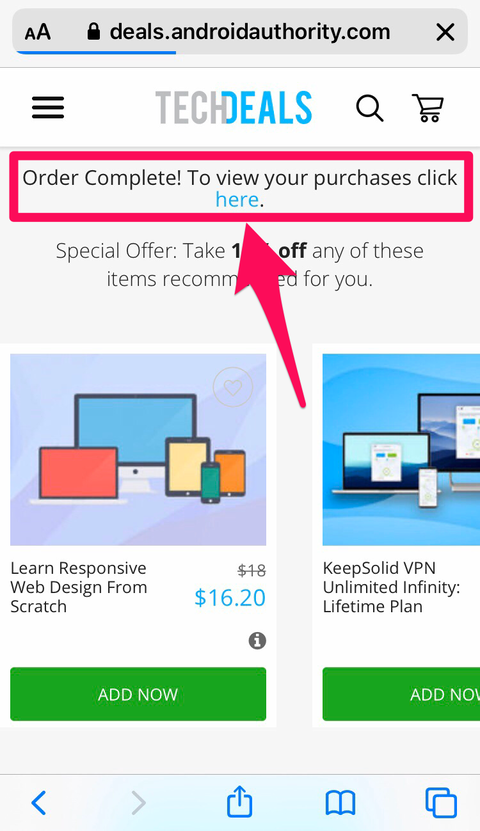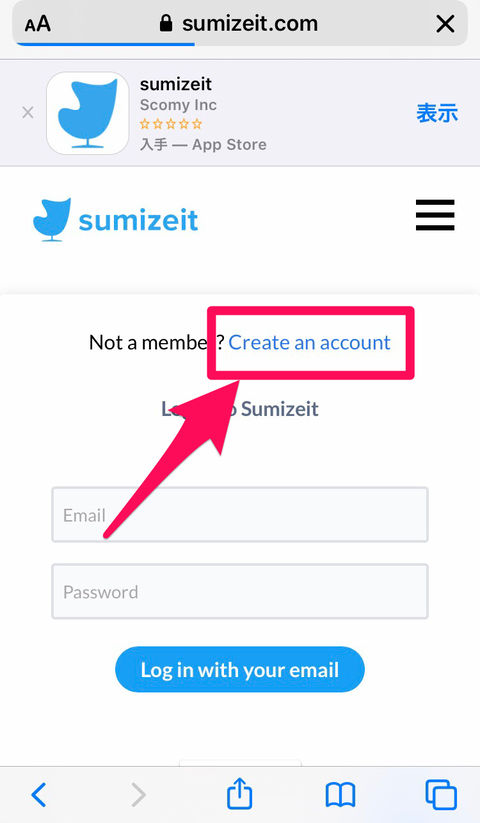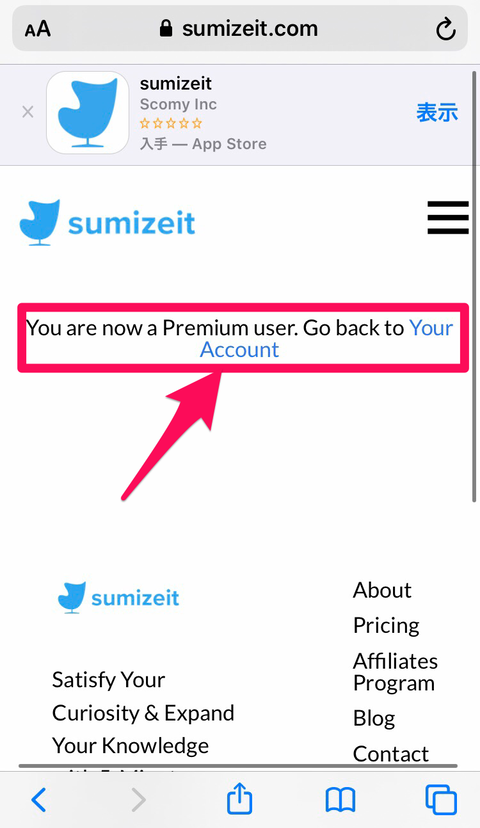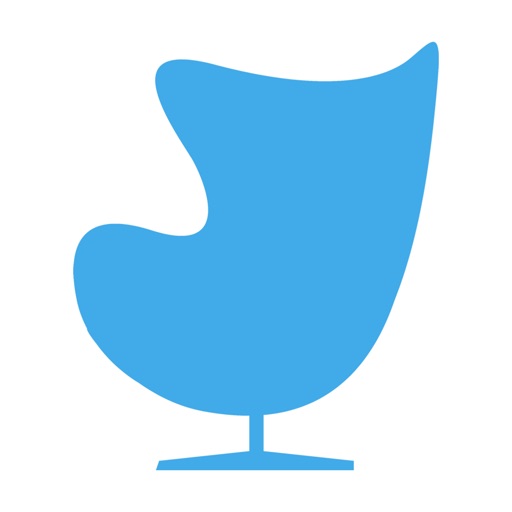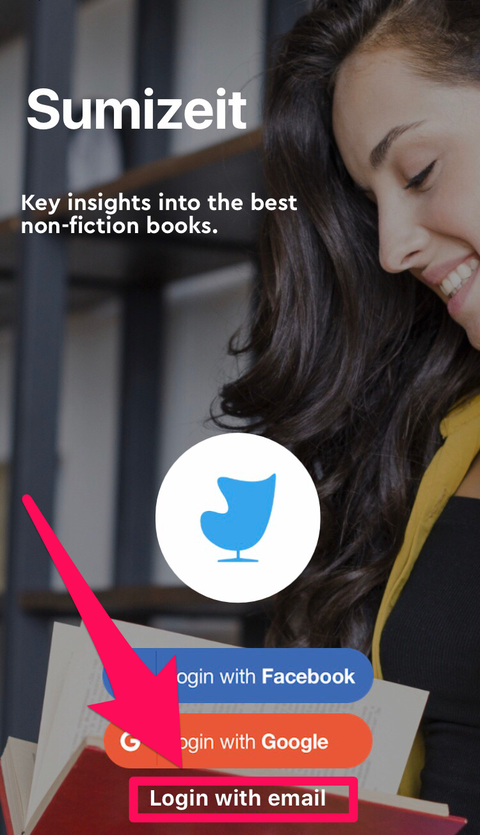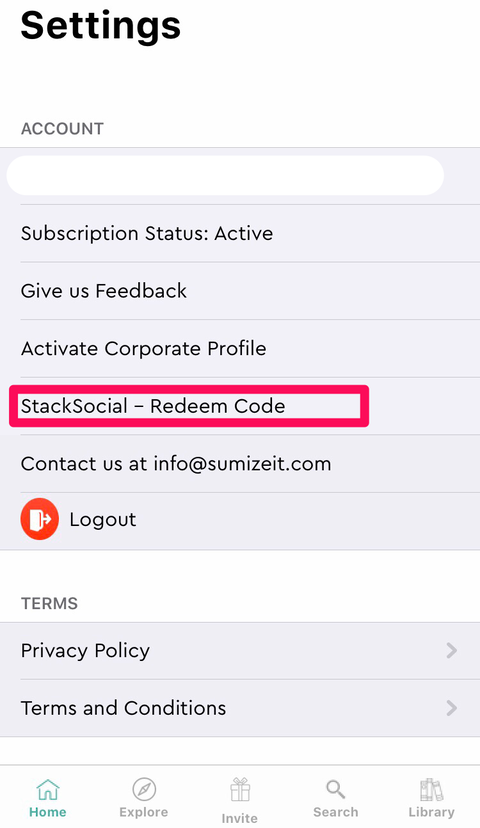2度目の正直
体温24時間計測スマートウォッチ欲しい
1つ目:24時間体温監視=37.3℃超えるとアラームのみ
そうじゃない!
<結論>
技適マーク、
体温アプリで24時間記録を確認し、
2つ目購入しました
<アプリ設定>クセが強い
1. Bluetoothをオフにする
2. アプリ「Runmifit」をダウンロード
3. Bluetoothをオンにする
4. アプリで会員登録する
5. 登録した電話番号もしくはメールに届くログイン用パスワードをアプリに入力
5. アプリを開き、スマートウォッチと接続
(ショップさんからの回答をもとに作成)

更新日:2020年8月23日
ただただ体温を24時間計測・記録して欲しいだけなのに2つ目の購入となってしまいました。これでできるはず!
コロナ恐慌における対策
2020年3月から世界中で大騒ぎになっている「新型コロナ」。
どうせ風邪みたいなもんでしょという当初の予想を反し、株価にも影響を与え、海外旅行どころか国内旅行も憚られる事態となりました。
3月から約半年が経過した現在も、未だ東京都では毎日200人ほどのコロナ感染者が発覚し続けています。
半年も経過しますと、コロナに対する警戒感が薄れてくるのか、マスクをしていない方も良く見かけるようになりました。
特に、自転車に乗っていたり、ランニングやウォーキングをされている皆さん、もしくは部活帰りの学生さんたちに良くみられる光景です。
(私調べ)
8月のお盆が過ぎ、自粛しているとはいえ岡山から実家に帰省し、再び岡山に戻られたご家族も多かろうと思います。
テレビを見れば、観光地は大賑わい。
受け入れる側の地域の皆さんが戦々恐々とされる気持ちも良く理解できます。
お客さんが来なければ収入ゼロですが、
来られるお客さんは発症していないだけで感染している可能性があります。
行く人は行くし、マスクしない人はしない。
となれば、自分のできる範囲でできることをひとつひとつ増やしていくしかないですよね。
いろんな考え方がありますし、
どれが正解かも分からないからです。
コロナのワクチンができると盛り上がっていますが、安全に副作用のない状態で使えるようになるには年単位の時間がかかるでしょう。
私の場合、家から出て家に帰るまでは必ずマスクをつけています。使い捨て白マスクですが、1日で捨てずに洗濯して擦り切れるまで使います。
「擦り切れる」の判断基準は、もこもこした繊維の塊がでまくった時と、耳にかける紐がちぎれたときです。
外したマスクには、表裏ともに「除菌水」をもれなく振りかけます。
「除菌水」は、食塩水を電気分解してつくられる自家製のもので、作成器は、当時4,699円で購入しました。
最近は、1,300円ほどに値下がりし、除菌水メーカーが各家庭に行き渡ったのかと驚いております。需要と供給。
300mlの水道水に食塩1g(瀬戸の粗塩)を入れ、混合して完全に食塩が溶け切った段階で除菌水メーカーにセット。
約10分で塩素の香りがする「除菌水」が出来上がります。この濃度でも手についたままにすると、手が荒れます。それほど強力です。
家の中では、水場にスプレー、外では小さいボトルに入れて持ち運び、便座の除菌に利用しています。
除菌水は毎日作成し、ほとんど使い切りの状態です。といいますのも、直射日光に当たると除菌水が劣化するからです。
毎日作成してフレッシュな除菌水を使えるようにしているというわけです。
家に帰るとマスクだけでなく、靴下にも除菌水をスプレーして家の中になるべく持ち運ばないように私なりの工夫もします。
そんな私が次にできる対策として考えたのが「毎日体温測定」です。
「発熱」はコロナの合図
コロナが発症する合図として「のどの痛み」と「発熱」があります。
公共交通機関を利用しますとどうしても、お一人は風邪をひいている方と遭遇してしまいます。
今の時期のひどいせきは、風邪かコロナか分からないという困難さがありますので、そのような方が近くにおられた場合は、
必ず寝る前に「風邪薬」を服用するようにしています。
風邪を引くのは仕方ないですし、私もいつ風邪を引くか分かりません。ならば「風邪かな」と思った段階で早め早めに手を打つ。
コロナ恐慌の現在に至っては、「風邪かな」という自己認識に加え「近くに風邪をひいている人がいた」という場合も風邪薬を飲んでいます。
風邪薬は、置き薬としても扱われている「廣貫堂のネオ真治」を愛用しています。風邪のひき始めに飲むと2日もあれば治ります。
私に合っていたのでしょう。
私にとっては神薬です。
1包3袋400円を楽天市場で毎回まとめ買いしています。
1回あたり5,000円単位の出費になりますが、廣貫堂さんから直接送っていただけるので安心ですし、飲み始めてから風邪治療のために耳鼻科に行ったことはありません。
耳鼻科で風邪の治療をしようとすると、まず病院に行かなければなりませんし、1時間待ちの5分診察で1,000円以上かかる上、
処方箋を持って薬局でまたしても待ち時間の後、薬代を支払うことを考えますと、どう考えても時間の短縮になります。
コロナ恐慌で私の風邪対策に関する「クオリティオブライフ(生活の質)」が上がったことは確かです。
しかし、発熱の恐怖は常に付き纏います。
いつコロナを発症するか分からない日々を過ごすにあたり、自分の「平熱」を大雑把なりとも掴んでおく必要があるのではないかと考え出したのは、8月に入ってからです。
岡山県では、8月に入ってほとんど毎日コロナPCR検査陽性が判明した方がおられます。
岡山県新型コロナウィルス感染症対策サイト
https://okayama.stopcovid19.jp
コロナ騒ぎから約半年、夏休み、お盆と人が集まる季節です。そしてほぼ毎日報道される陽性者数。
たいてい発熱しないとPCR検査してくれないという現状も鑑みますと、毎日自分で体温計測して自己管理をしておく必要があるのではないかと考えたわけです。
そう考えていたところ、なんとスマートウォッチで体温計測してくれるものがあることを楽天市場で知ることになります。
スマートウォッチについては、すでにXiaomi Miband 3でお風呂に入る以外は寝る時も装着して寝ることに対する違和感はなくなったところでした。
>> 腕時計で計測してスマホで体温管理!最高じゃん! <<
1つ目:惜しい(アプリに記録されない)
楽天市場で体温計測管理してくれるスマートウォッチを検索したところ、まああるわあるわ、お値段もピンからキリまで盛り沢山です。
ほとんどが中国製ということで、購入するときの注意は「技適マーク」を取得しているかどうかがあります。
技適マークを取得していないと、日本の電波法に抵触する、つまり、法律に反した行為をすることになります。恐ろしい話です。
善良な日本国民として、中華ガジェットを愛するものとしてお互いが気持ち良く使いたいので、少なくとも「技適マーク」だけは確認しておきましょう。
1つ目の「24時間体温監視」スマートウォッチは、お値段2,980円(送料・税込)という非常に割安なものでした。
「技適マーク」もありますし、「24時間体温監視」、そしてお値段「2,980円」という安さにすぐに飛びついた私でした。
そして届いたスマートウォッチは、なんと、アプリに体温の計測結果が表示されませんでした。
つまり「24時間体温監視」の意味は、アプリと接続しておくと、37.3℃以上になった段階で、スマホからアラームで通知されるとのことでした(ショップさんに確認済)。
普通に考えて自分が「37.3℃」の熱があるとアラームで知らされなくても「発熱している」ことは分かります。
しかも、私の当初の目的である「24時間体温監視」かつ「アプリで測定結果を表示できる」ができなかったのです。
仕方ないので、アラームを設定し、日時が自動的に映り込むアプリで腕時計の体温計測結果を撮影して記録を残しています。
が、これはご想像通り非常に面倒です。
体温計測するのは30秒待つだけなので面倒くさくないのですが、画面撮影が非常に面倒くさいです。
5秒くらいで画面が黒くなってしまうので、腕時計のディスプレイをタップしてからスマホで撮影という作業を2秒くらいで済ませないといけません。ピントが会うのはまず無理です。
画像の数字がぼやけていても、体温の計測結果は分かるのでまあギリギリ現状を受け入れています。
でも面倒くさいです。
2つ目の購入を決意
3日目にして、腕時計に表された体温計測結果を撮影するのが面倒くさくなった私は、自動的に24時間体温監視した結果を表示するスマートウォッチを探すことにしました。
今回は、きちんと販売元のショップさんに「技適マーク」と「アプリでの計測結果表示」ができることを事前に確認しました。
私が2つ目に選んだのがこの腕時計です。
装着するときボタンでなく、引っ掛けるタイプなのでちょっと面倒です。Xiaomiと1つ目のスマートウォッチは、ボタン式でした。
しかし、同じボタン式でもXiaomiは本当に優秀であることを実感しました。どこにも引っかかることが無いからです。
一方、1つ目のスマートウォッチは、ベルトの先がどこかに引っかかって腕から落ちることが多々あるのです。
また画面の形がXiaomiは楕円形であるのに対し、1つ目は四角なので角がまた引っかかるのです。Xiaomiのデザインがいかに考えられているかを実感させられることとなりました。
さて、2つ目に選んだ腕時計(スマートウォッチ)で利用されているアプリが「Runmifit」です。
試しにダウンロードしてみましたところ、会員登録が必要なことが分かりました。会員登録をスキップし、アプリの中身を見てみたところ、
>>体温計測結果の画面がない!!<<
のです。「マジか?」と思い、ショップさんに問い合わせたところ、腕時計とアプリの連携の仕方に工夫が必要ということが分かりました。
まず、会員登録は必須で、Bluetoothをオフにしてアプリをインストールした後に、Bluetoothをオンにするという謎仕様になっているのです。
この順番を間違えると、腕時計からアプリに体温計測結果が送信されないとのことでした。
>> 結局、体温計測結果は表示されるのね <<
と理解した私は、2つ目の挑戦として購入したのでした。商品説明には、体温計測結果の画面があるので、今度こそ大丈夫と思います。
それまでは、毎日画面の撮影を頑張ります。
<関連リンク>

![[商品価格に関しましては、リンクが作成された時点と現時点で情報が変更されている場合がございます。] [商品価格に関しましては、リンクが作成された時点と現時点で情報が変更されている場合がございます。]](https://hbb.afl.rakuten.co.jp/hgb/1cb6228a.a70f8f6e.1cb6228b.6a30baa5/?me_id=1383445&item_id=10000167&pc=https%3A%2F%2Fthumbnail.image.rakuten.co.jp%2F%400_mall%2Feyecandies%2Fcabinet%2F07645276%2F07680858%2F1-1.jpg%3F_ex%3D240x240&s=240x240&t=picttext)



![[商品価格に関しましては、リンクが作成された時点と現時点で情報が変更されている場合がございます。] [商品価格に関しましては、リンクが作成された時点と現時点で情報が変更されている場合がございます。]](https://hbb.afl.rakuten.co.jp/hgb/1b0ee2dd.2d9778d2.1b0ee2de.a257dd4a/?me_id=1370518&item_id=10000115&pc=https%3A%2F%2Fthumbnail.image.rakuten.co.jp%2F%400_mall%2Fsunshine-store%2Fcabinet%2F07280618%2Fimgrc0143618403.jpg%3F_ex%3D240x240&s=240x240&t=picttext)
![[商品価格に関しましては、リンクが作成された時点と現時点で情報が変更されている場合がございます。] [商品価格に関しましては、リンクが作成された時点と現時点で情報が変更されている場合がございます。]](https://hbb.afl.rakuten.co.jp/hgb/1bd446e3.cff7b2be.1bd446e4.277ba076/?me_id=1228897&item_id=10000439&pc=https%3A%2F%2Fthumbnail.image.rakuten.co.jp%2F%400_mall%2Fkoukandou%2Fcabinet%2Fkaze%2F3d.jpg%3F_ex%3D240x240&s=240x240&t=picttext)
![[商品価格に関しましては、リンクが作成された時点と現時点で情報が変更されている場合がございます。] [商品価格に関しましては、リンクが作成された時点と現時点で情報が変更されている場合がございます。]](https://hbb.afl.rakuten.co.jp/hgb/1cb6228a.a70f8f6e.1cb6228b.6a30baa5/?me_id=1383445&item_id=10000167&pc=https%3A%2F%2Fthumbnail.image.rakuten.co.jp%2F%400_mall%2Feyecandies%2Fcabinet%2F07645276%2F07680858%2F1-2.jpg%3F_ex%3D240x240&s=240x240&t=picttext)


![[商品価格に関しましては、リンクが作成された時点と現時点で情報が変更されている場合がございます。] [商品価格に関しましては、リンクが作成された時点と現時点で情報が変更されている場合がございます。]](https://hbb.afl.rakuten.co.jp/hgb/1c9e59be.54bb3dd8.1c9e59bf.4aaf750e/?me_id=1330517&item_id=10002768&pc=https%3A%2F%2Fthumbnail.image.rakuten.co.jp%2F%400_mall%2Flivelylife%2Fcabinet%2Fw%2Fw301632.jpg%3F_ex%3D240x240&s=240x240&t=picttext)


![[商品価格に関しましては、リンクが作成された時点と現時点で情報が変更されている場合がございます。] [商品価格に関しましては、リンクが作成された時点と現時点で情報が変更されている場合がございます。]](https://hbb.afl.rakuten.co.jp/hgb/1995be78.8c9efe9f.1995be79.6fbba615/?me_id=1346468&item_id=10000109&pc=https%3A%2F%2Fthumbnail.image.rakuten.co.jp%2F%400_mall%2Fstarq-online-tjc%2Fcabinet%2F06989629%2Fimgrc0099969500.jpg%3F_ex%3D240x240&s=240x240&t=picttext)